ਵਿਸ਼ਾ - ਸੂਚੀ
ਟਿਊਟੋਰਿਅਲ ਐਕਸਲ ਵਿੱਚ ਪੈਨਾਂ ਨੂੰ ਫ੍ਰੀਜ਼ ਕਰਨ ਦੇ ਤੇਜ਼ ਤਰੀਕਿਆਂ ਦਾ ਪ੍ਰਦਰਸ਼ਨ ਕਰਦਾ ਹੈ। ਤੁਸੀਂ ਸਿੱਖੋਗੇ ਕਿ ਸਿਰਲੇਖ ਕਤਾਰ ਜਾਂ/ਅਤੇ ਪਹਿਲੇ ਕਾਲਮ ਨੂੰ ਤੇਜ਼ੀ ਨਾਲ ਕਿਵੇਂ ਲਾਕ ਕਰਨਾ ਹੈ। ਤੁਸੀਂ ਇਹ ਵੀ ਦੇਖੋਗੇ ਕਿ ਐਕਸਲ ਨੂੰ ਹਮੇਸ਼ਾ ਕੁਝ ਕਤਾਰਾਂ ਜਾਂ/ਅਤੇ ਕਾਲਮ ਦਿਖਾਉਣ ਲਈ ਇੱਕ ਸਮੇਂ ਵਿੱਚ ਕਈ ਪੈਨਾਂ ਨੂੰ ਕਿਵੇਂ ਫ੍ਰੀਜ਼ ਕਰਨਾ ਹੈ ਜਦੋਂ ਤੁਸੀਂ ਹੇਠਾਂ ਜਾਂ ਸੱਜੇ ਸਕ੍ਰੋਲ ਕਰਦੇ ਹੋ। ਇਹ ਸੁਝਾਅ ਐਕਸਲ 365, 2021, 2019, 2016, 2013, 2010 ਅਤੇ 2007 ਦੇ ਸਾਰੇ ਆਧੁਨਿਕ ਸੰਸਕਰਣਾਂ ਵਿੱਚ ਕੰਮ ਕਰਦੇ ਹਨ।
ਜਿਵੇਂ ਕਿ ਤੁਸੀਂ ਸ਼ਾਇਦ ਜਾਣਦੇ ਹੋ, ਐਕਸਲ ਦੇ ਮੌਜੂਦਾ ਸੰਸਕਰਣ ਇੱਕ ਮਿਲੀਅਨ ਤੋਂ ਵੱਧ ਕਤਾਰਾਂ ਅਤੇ ਪ੍ਰਤੀ ਸ਼ੀਟ 16,000 ਤੋਂ ਵੱਧ ਕਾਲਮ। ਸ਼ਾਇਦ ਹੀ ਕੋਈ ਇਹਨਾਂ ਦੀ ਵਰਤੋਂ ਸੀਮਾ ਤੱਕ ਕਰੇਗਾ, ਪਰ ਜੇਕਰ ਤੁਹਾਡੀ ਵਰਕਸ਼ੀਟ ਵਿੱਚ ਦਸ ਜਾਂ ਸੈਂਕੜੇ ਕਤਾਰਾਂ ਹਨ, ਤਾਂ ਉੱਪਰਲੀ ਕਤਾਰ ਵਿੱਚ ਕਾਲਮ ਸਿਰਲੇਖ ਗਾਇਬ ਹੋ ਜਾਂਦੇ ਹਨ ਜਦੋਂ ਤੁਸੀਂ ਹੇਠਲੇ ਐਂਟਰੀਆਂ ਨੂੰ ਦੇਖਣ ਲਈ ਹੇਠਾਂ ਸਕ੍ਰੋਲ ਕਰ ਰਹੇ ਹੁੰਦੇ ਹੋ। ਚੰਗੀ ਖ਼ਬਰ ਇਹ ਹੈ ਕਿ ਤੁਸੀਂ ਐਕਸਲ ਵਿੱਚ ਪੈਨਾਂ ਨੂੰ ਫ੍ਰੀਜ਼ ਕਰਕੇ ਆਸਾਨੀ ਨਾਲ ਉਸ ਅਸੁਵਿਧਾ ਨੂੰ ਠੀਕ ਕਰ ਸਕਦੇ ਹੋ।
ਮਾਈਕ੍ਰੋਸਾਫਟ ਐਕਸਲ ਦੇ ਸ਼ਬਦਾਂ ਵਿੱਚ, ਪੈਨਾਂ ਨੂੰ ਫ੍ਰੀਜ਼ ਕਰਨ ਦਾ ਮਤਲਬ ਹੈ ਸਕ੍ਰੌਲ ਕਰਨ ਵੇਲੇ ਸਪਰੈੱਡਸ਼ੀਟ ਦੇ ਸਿਖਰ 'ਤੇ ਕੁਝ ਕਤਾਰਾਂ ਅਤੇ/ਜਾਂ ਕਾਲਮਾਂ ਨੂੰ ਦਿਖਾਉਣਾ। ਹੇਠਾਂ ਤੁਹਾਨੂੰ ਵਿਸਤ੍ਰਿਤ ਕਦਮ ਮਿਲਣਗੇ ਜੋ ਐਕਸਲ ਸੰਸਕਰਣ ਲਈ ਕਿਸੇ ਵੀ ਕੰਮ ਵਿੱਚ ਕੰਮ ਕਰਦੇ ਹਨ।
ਐਕਸਲ ਵਿੱਚ ਕਤਾਰਾਂ ਨੂੰ ਕਿਵੇਂ ਫ੍ਰੀਜ਼ ਕਰਨਾ ਹੈ
ਆਮ ਤੌਰ 'ਤੇ, ਤੁਸੀਂ ਨੂੰ ਲਾਕ ਕਰਨਾ ਚਾਹੋਗੇ। ਜਦੋਂ ਤੁਸੀਂ ਸ਼ੀਟ ਹੇਠਾਂ ਸਕ੍ਰੋਲ ਕਰਦੇ ਹੋ ਤਾਂ ਕਾਲਮ ਹੈਡਰ ਦੇਖਣ ਲਈ ਪਹਿਲੀ ਕਤਾਰ. ਪਰ ਕਈ ਵਾਰ ਤੁਹਾਡੀ ਸਪ੍ਰੈਡਸ਼ੀਟ ਵਿੱਚ ਕੁਝ ਸਿਖਰ ਦੀਆਂ ਕਤਾਰਾਂ ਵਿੱਚ ਮਹੱਤਵਪੂਰਨ ਜਾਣਕਾਰੀ ਹੋ ਸਕਦੀ ਹੈ ਅਤੇ ਤੁਸੀਂ ਉਹਨਾਂ ਸਾਰਿਆਂ ਨੂੰ ਫ੍ਰੀਜ਼ ਕਰਨਾ ਚਾਹ ਸਕਦੇ ਹੋ। ਹੇਠਾਂ ਤੁਸੀਂ ਦੋਵਾਂ ਸਥਿਤੀਆਂ ਲਈ ਕਦਮ ਪਾਓਗੇ।
ਐਕਸਲ ਵਿੱਚ ਸਿਖਰ ਦੀ ਕਤਾਰ (ਸਿਰਲੇਖ ਕਤਾਰ) ਨੂੰ ਕਿਵੇਂ ਫ੍ਰੀਜ਼ ਕਰਨਾ ਹੈ
ਹਮੇਸ਼ਾ ਲਈਸਿਰਲੇਖ ਕਤਾਰ ਦਿਖਾਓ, ਸਿਰਫ਼ ਵੇਖੋ ਟੈਬ 'ਤੇ ਜਾਓ, ਅਤੇ ਫ੍ਰੀਜ਼ ਪੈਨ > ਸਿਖਰਲੀ ਕਤਾਰ ਫ੍ਰੀਜ਼ ਕਰੋ 'ਤੇ ਕਲਿੱਕ ਕਰੋ। ਹਾਂ, ਇਹ ਬਹੁਤ ਸਧਾਰਨ ਹੈ : )
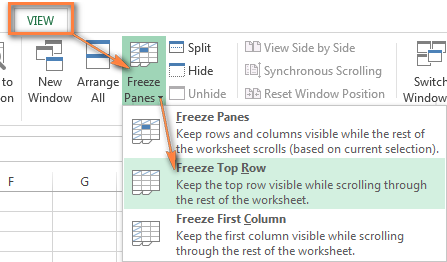
ਮਾਈਕ੍ਰੋਸਾਫਟ ਐਕਸਲ ਤੁਹਾਨੂੰ ਇਸਦੇ ਹੇਠਾਂ ਥੋੜੀ ਮੋਟੀ ਅਤੇ ਗੂੜ੍ਹੀ ਬਾਰਡਰ ਦੁਆਰਾ ਇੱਕ ਜੰਮੀ ਹੋਈ ਕਤਾਰ ਦੀ ਪਛਾਣ ਕਰਨ ਲਈ ਇੱਕ ਵਿਜ਼ੂਅਲ ਸੰਕੇਤ ਦਿੰਦਾ ਹੈ:
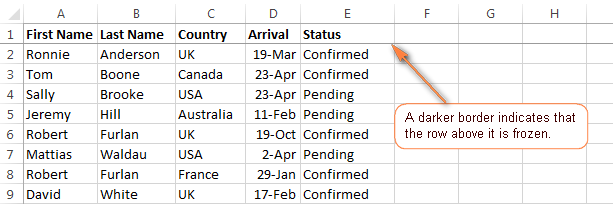
ਸੁਝਾਅ:
- ਜੇਕਰ ਤੁਸੀਂ ਰੇਂਜਾਂ ਦੀ ਬਜਾਏ ਐਕਸਲ ਟੇਬਲ ਨਾਲ ਕੰਮ ਕਰ ਰਹੇ ਹੋ, ਤਾਂ ਤੁਹਾਨੂੰ ਅਸਲ ਵਿੱਚ ਪਹਿਲੀ ਕਤਾਰ ਨੂੰ ਲਾਕ ਕਰਨ ਦੀ ਲੋੜ ਨਹੀਂ ਹੈ, ਕਿਉਂਕਿ ਸਾਰਣੀ ਸਿਰਲੇਖ ਹਮੇਸ਼ਾ ਸਿਖਰ 'ਤੇ ਸਥਿਰ ਰਹਿੰਦਾ ਹੈ, ਭਾਵੇਂ ਤੁਸੀਂ ਇੱਕ ਸਾਰਣੀ ਵਿੱਚ ਕਿੰਨੀਆਂ ਹੀ ਕਤਾਰਾਂ ਹੇਠਾਂ ਸਕ੍ਰੋਲ ਕਰਦੇ ਹੋ।
- ਜੇਕਰ ਤੁਸੀਂ ਆਪਣੀ ਸਾਰਣੀ ਨੂੰ ਪ੍ਰਿੰਟ ਕਰਨ ਜਾ ਰਹੇ ਹੋ ਅਤੇ ਹਰ ਪੰਨੇ 'ਤੇ ਸਿਰਲੇਖ ਦੀਆਂ ਕਤਾਰਾਂ ਨੂੰ ਦੁਹਰਾਉਣਾ ਚਾਹੁੰਦੇ ਹੋ, ਤਾਂ ਤੁਸੀਂ ਇਹ ਲੱਭ ਸਕਦੇ ਹੋ। ਟਿਊਟੋਰਿਅਲ ਮਦਦਗਾਰ - ਐਕਸਲ ਦੀਆਂ ਕਤਾਰਾਂ ਅਤੇ ਕਾਲਮ ਸਿਰਲੇਖਾਂ ਨੂੰ ਕਿਵੇਂ ਪ੍ਰਿੰਟ ਕਰਨਾ ਹੈ।
ਮਲਟੀਪਲ ਐਕਸਲ ਕਤਾਰਾਂ ਨੂੰ ਕਿਵੇਂ ਲਾਕ ਕਰਨਾ ਹੈ
ਕੀ ਤੁਸੀਂ ਆਪਣੀ ਸਪ੍ਰੈਡਸ਼ੀਟ ਵਿੱਚ ਕਈ ਕਤਾਰਾਂ ਨੂੰ ਫ੍ਰੀਜ਼ ਕਰਨਾ ਚਾਹੁੰਦੇ ਹੋ? ਕੋਈ ਗੱਲ ਨਹੀਂ, ਤੁਸੀਂ ਜਿੰਨੀਆਂ ਵੀ ਕਤਾਰਾਂ ਚਾਹੁੰਦੇ ਹੋ ਲਾਕ ਕਰ ਸਕਦੇ ਹੋ, ਜਿੰਨਾ ਚਿਰ ਤੁਸੀਂ ਹਮੇਸ਼ਾ ਉੱਪਰਲੀ ਕਤਾਰ ਨਾਲ ਸ਼ੁਰੂ ਕਰਦੇ ਹੋ।
- ਉਸ ਕਤਾਰ ਨੂੰ ਚੁਣ ਕੇ ਸ਼ੁਰੂ ਕਰੋ ਪਿਛਲੀ ਕਤਾਰ ਦੇ ਹੇਠਾਂ ਜਿਸ ਨੂੰ ਤੁਸੀਂ ਫ੍ਰੀਜ਼ ਕਰਨਾ ਚਾਹੁੰਦੇ ਹੋ .
ਉਦਾਹਰਨ ਲਈ, ਜੇਕਰ ਤੁਸੀਂ ਉੱਪਰਲੀਆਂ ਦੋ ਕਤਾਰਾਂ ਨੂੰ ਲਾਕ ਕਰਨਾ ਚਾਹੁੰਦੇ ਹੋ, ਤਾਂ ਸੈੱਲ A3 ਵਿੱਚ ਮਾਊਸ ਕਰਸਰ ਰੱਖੋ ਜਾਂ ਪੂਰੀ ਕਤਾਰ 3 ਨੂੰ ਚੁਣੋ।
- ਵੇਖੋ ਵੱਲ ਜਾਓ। ਟੈਬ 'ਤੇ ਕਲਿੱਕ ਕਰੋ ਅਤੇ ਫ੍ਰੀਜ਼ ਪੈਨਜ਼ > ਫ੍ਰੀਜ਼ ਪੈਨਸ ।
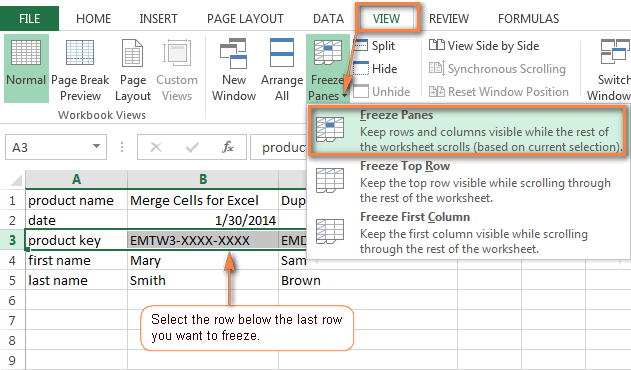
ਨਤੀਜਾ ਉਹੀ ਹੋਵੇਗਾ ਜੋ ਤੁਸੀਂ ਹੇਠਾਂ ਦਿੱਤੇ ਸਕ੍ਰੀਨਸ਼ਾਟ ਵਿੱਚ ਦੇਖਦੇ ਹੋ - ਤੁਹਾਡੀ ਐਕਸਲ ਵਰਕਸ਼ੀਟ ਵਿੱਚ ਸਿਖਰ ਦੀਆਂ 2 ਕਤਾਰਾਂ ਫ੍ਰੀਜ਼ ਕੀਤੀਆਂ ਗਈਆਂ ਹਨ ਅਤੇ ਹੋਣਗੀਆਂ ਹਮੇਸ਼ਾ ਦਿਖਾਈ ਦਿੰਦਾ ਹੈ।

ਨੋਟ ਕਰੋ। ਜੇ ਕੁਝ ਕਤਾਰਾਂ ਜੋ ਤੁਸੀਂ ਚਾਹੁੰਦੇ ਹੋਜਦੋਂ ਤੁਸੀਂ ਫ੍ਰੀਜ਼ਿੰਗ ਲਾਗੂ ਕਰਦੇ ਹੋ ਤਾਂ ਲਾਕ ਦੇਖਣ ਤੋਂ ਬਾਹਰ ਹੁੰਦੇ ਹਨ, ਉਹ ਬਾਅਦ ਵਿੱਚ ਨਹੀਂ ਦਿਖਾਈ ਦੇਣਗੇ, ਅਤੇ ਨਾ ਹੀ ਤੁਸੀਂ ਉਹਨਾਂ ਕਤਾਰਾਂ ਤੱਕ ਸਕ੍ਰੋਲ ਕਰਨ ਦੇ ਯੋਗ ਹੋਵੋਗੇ। ਦੇਖੋ ਕਿ ਐਕਸਲ ਵਿੱਚ ਫ੍ਰੀਜ਼ ਕੀਤੀਆਂ ਛੁਪੀਆਂ ਕਤਾਰਾਂ ਤੋਂ ਕਿਵੇਂ ਬਚਣਾ ਹੈ।
ਐਕਸਲ ਵਿੱਚ ਕਾਲਮਾਂ ਨੂੰ ਕਿਵੇਂ ਫ੍ਰੀਜ਼ ਕਰਨਾ ਹੈ
ਤੁਸੀਂ ਐਕਸਲ ਵਿੱਚ ਕਾਲਮਾਂ ਨੂੰ ਉਸੇ ਤਰ੍ਹਾਂ ਲਾਕ ਕਰਦੇ ਹੋ ਜਿਵੇਂ ਤੁਸੀਂ ਕਤਾਰਾਂ ਨੂੰ ਲਾਕ ਕਰਦੇ ਹੋ। ਅਤੇ ਦੁਬਾਰਾ, ਤੁਸੀਂ ਸਿਰਫ਼ ਪਹਿਲੇ ਕਾਲਮ ਜਾਂ ਕਈ ਕਾਲਮਾਂ ਨੂੰ ਫ੍ਰੀਜ਼ ਕਰਨ ਦੀ ਚੋਣ ਕਰ ਸਕਦੇ ਹੋ।
ਪਹਿਲੇ ਕਾਲਮ ਨੂੰ ਵਰਕਸ਼ੀਟ ਵਿੱਚ ਲੌਕ ਕਰੋ
ਪਹਿਲੇ ਕਾਲਮ ਨੂੰ ਫ੍ਰੀਜ਼ ਕਰਨਾ ਵੇਖੋ > ਫ੍ਰੀਜ਼ ਪੈਨ > ਪਹਿਲੇ ਕਾਲਮ ਨੂੰ ਫ੍ਰੀਜ਼ ਕਰੋ ।
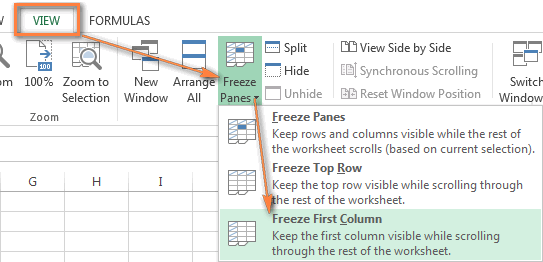
ਕਾਲਮ A ਦੇ ਸੱਜੇ ਪਾਸੇ ਥੋੜਾ ਗੂੜਾ ਅਤੇ ਮੋਟਾ ਬਾਰਡਰ ਦਾ ਮਤਲਬ ਹੈ ਕਿ ਸਾਰਣੀ ਵਿੱਚ ਸਭ ਤੋਂ ਖੱਬੇ ਕਾਲਮ ਨੂੰ ਫ੍ਰੀਜ਼ ਕੀਤਾ ਗਿਆ ਹੈ।
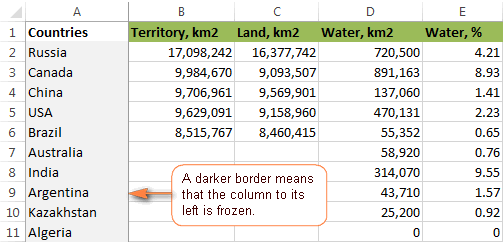
ਐਕਸਲ ਵਿੱਚ ਕਈ ਕਾਲਮਾਂ ਨੂੰ ਕਿਵੇਂ ਫ੍ਰੀਜ਼ ਕਰਨਾ ਹੈ
ਜੇਕਰ ਤੁਸੀਂ ਇੱਕ ਸ਼ੀਟ ਵਿੱਚ ਇੱਕ ਤੋਂ ਵੱਧ ਕਾਲਮਾਂ ਨੂੰ ਲਾਕ ਕਰਨਾ ਚਾਹੁੰਦੇ ਹੋ, ਤਾਂ ਇਸ ਤਰੀਕੇ ਨਾਲ ਅੱਗੇ ਵਧੋ:
- ਆਖਰੀ ਕਾਲਮ ਦੇ ਸੱਜੇ ਪਾਸੇ ਵਾਲੇ ਕਾਲਮ ਨੂੰ ਚੁਣੋ ਜਿਸਨੂੰ ਤੁਸੀਂ ਫ੍ਰੀਜ਼ ਕਰਨਾ ਚਾਹੁੰਦੇ ਹੋ। ਉਦਾਹਰਨ ਲਈ, ਜੇਕਰ ਤੁਸੀਂ ਪਹਿਲੇ 3 ਕਾਲਮਾਂ (A - C) ਨੂੰ ਫ੍ਰੀਜ਼ ਕਰਨਾ ਚਾਹੁੰਦੇ ਹੋ, ਤਾਂ ਪੂਰੇ ਕਾਲਮ D ਜਾਂ ਸੈੱਲ D1 ਨੂੰ ਚੁਣੋ।
ਬਸ ਯਾਦ ਰੱਖੋ ਕਿ ਜੰਮੇ ਹੋਏ ਕਾਲਮ ਹਮੇਸ਼ਾ ਖੱਬੇ-ਸਭ ਤੋਂ ਖੱਬੇ ਕਾਲਮ (A) ਤੋਂ ਸ਼ੁਰੂ ਹੋਣਗੇ, ਸ਼ੀਟ ਦੇ ਮੱਧ ਵਿੱਚ ਕਈ ਕਾਲਮਾਂ ਨੂੰ ਲਾਕ ਕਰਨਾ ਸੰਭਵ ਨਹੀਂ ਹੈ।
- ਅਤੇ ਹੁਣ, ਇਸ ਦੀ ਪਾਲਣਾ ਕਰੋ ਪਹਿਲਾਂ ਤੋਂ ਜਾਣੂ ਮਾਰਗ, ਜਿਵੇਂ ਕਿ ਟੈਬ ਵੇਖੋ > ਪੈਨਾਂ ਨੂੰ ਫ੍ਰੀਜ਼ ਕਰੋ > ਅਤੇ ਦੁਬਾਰਾ ਪੈਨਾਂ ਨੂੰ ਫ੍ਰੀਜ਼ ਕਰੋ ।
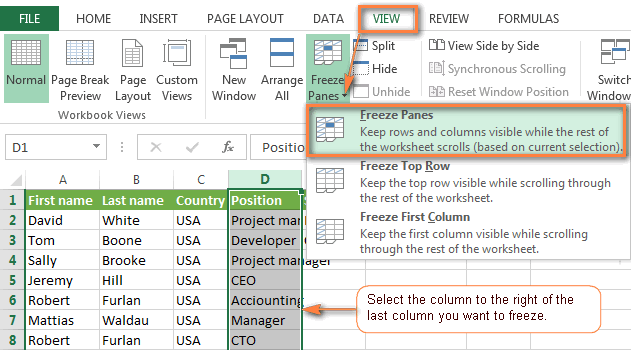
ਨੋਟ ਕਰੋ। ਕਿਰਪਾ ਕਰਕੇ ਯਕੀਨੀ ਬਣਾਓ ਕਿ ਉਹ ਸਾਰੇ ਕਾਲਮ ਜਿਨ੍ਹਾਂ ਨੂੰ ਤੁਸੀਂ ਲਾਕ ਕਰਨਾ ਚਾਹੁੰਦੇ ਹੋ, ਰੁਕਣ ਦੇ ਸਮੇਂ ਦਿਖਾਈ ਦੇ ਰਹੇ ਹਨ। ਜੇ ਕੁਝ ਕਾਲਮ ਹਨਦ੍ਰਿਸ਼ ਤੋਂ ਬਾਹਰ, ਤੁਸੀਂ ਉਹਨਾਂ ਨੂੰ ਬਾਅਦ ਵਿੱਚ ਨਹੀਂ ਦੇਖ ਸਕੋਗੇ। ਹੋਰ ਵੇਰਵਿਆਂ ਲਈ, ਕਿਰਪਾ ਕਰਕੇ ਦੇਖੋ ਕਿ ਐਕਸਲ ਵਿੱਚ ਲੁਕਵੇਂ ਕਾਲਮਾਂ ਤੋਂ ਕਿਵੇਂ ਬਚਣਾ ਹੈ।
ਐਕਸਲ ਵਿੱਚ ਕਈ ਪੈਨਾਂ (ਕਤਾਰਾਂ ਅਤੇ ਕਾਲਮਾਂ) ਨੂੰ ਕਿਵੇਂ ਫ੍ਰੀਜ਼ ਕਰਨਾ ਹੈ
ਕੀ ਤੁਸੀਂ ਕਈ ਕਤਾਰਾਂ ਅਤੇ ਕਾਲਮਾਂ ਨੂੰ ਲਾਕ ਕਰਨਾ ਚਾਹੁੰਦੇ ਹੋ? ਕੋਈ ਸਮੱਸਿਆ ਨਹੀਂ, ਤੁਸੀਂ ਇਹ ਵੀ ਕਰ ਸਕਦੇ ਹੋ, ਬਸ਼ਰਤੇ ਤੁਸੀਂ ਹਮੇਸ਼ਾ ਉੱਪਰਲੀ ਕਤਾਰ ਅਤੇ ਪਹਿਲੇ ਕਾਲਮ ਨਾਲ ਸ਼ੁਰੂ ਕਰੋ।
ਇੱਕ ਸਮੇਂ ਵਿੱਚ ਕਈ ਕਤਾਰਾਂ ਅਤੇ ਕਾਲਮਾਂ ਨੂੰ ਲਾਕ ਕਰਨ ਲਈ, ਆਖਰੀ ਕਤਾਰ ਦੇ ਹੇਠਾਂ ਅਤੇ ਸੱਜੇ ਪਾਸੇ ਇੱਕ ਸੈੱਲ ਚੁਣੋ। ਆਖਰੀ ਕਾਲਮ ਦਾ ਜਿਸਨੂੰ ਤੁਸੀਂ ਫ੍ਰੀਜ਼ ਕਰਨਾ ਚਾਹੁੰਦੇ ਹੋ।
ਉਦਾਹਰਨ ਲਈ, ਸਿਖਰਲੀ ਕਤਾਰ ਅਤੇ ਪਹਿਲੇ ਕਾਲਮ ਨੂੰ ਫ੍ਰੀਜ਼ ਕਰਨ ਲਈ , ਸੈੱਲ B2 ਚੁਣੋ, ਵੇਖੋ ਟੈਬ 'ਤੇ ਜਾਓ ਅਤੇ ਕਲਿੱਕ ਕਰੋ। ਫ੍ਰੀਜ਼ ਪੈਨ ਫ੍ਰੀਜ਼ ਪੈਨ ਦੇ ਅਧੀਨ:
25>
ਉਸੇ ਤਰੀਕੇ ਨਾਲ, ਤੁਸੀਂ ਜਿੰਨੇ ਚਾਹੋ ਐਕਸਲ ਪੈਨਾਂ ਨੂੰ ਫ੍ਰੀਜ਼ ਕਰ ਸਕਦੇ ਹੋ। ਉਦਾਹਰਨ ਲਈ, ਪਹਿਲੀਆਂ 2 ਕਤਾਰਾਂ ਅਤੇ 2 ਕਾਲਮਾਂ ਨੂੰ ਲਾਕ ਕਰਨ ਲਈ, ਤੁਸੀਂ ਸੈੱਲ C3 ਦੀ ਚੋਣ ਕਰੋ; 3 ਕਤਾਰਾਂ ਅਤੇ 3 ਕਾਲਮਾਂ ਨੂੰ ਠੀਕ ਕਰਨ ਲਈ, ਸੈੱਲ D4 ਆਦਿ ਨੂੰ ਚੁਣੋ। ਉਦਾਹਰਨ ਲਈ, 2 ਕਤਾਰਾਂ ਅਤੇ 3 ਕਾਲਮਾਂ ਨੂੰ ਫ੍ਰੀਜ਼ ਕਰਨ ਲਈ, ਤੁਸੀਂ ਚੁਣਦੇ ਹੋ... ਅੰਦਾਜ਼ਾ ਲਗਾਓ ਕਿ ਕਿਹੜਾ ਸੈੱਲ? ਸੱਜਾ, D3 : )
ਐਕਸਲ ਵਿੱਚ ਪੈਨਾਂ ਨੂੰ ਕਿਵੇਂ ਅਨਫ੍ਰੀਜ਼ ਕਰਨਾ ਹੈ
ਪੈਨਾਂ ਨੂੰ ਅਨਫ੍ਰੀਜ਼ ਕਰਨ ਲਈ, ਹੇਠਾਂ ਦਿੱਤੇ ਕੰਮ ਕਰੋ: ਵੇਖੋ ਟੈਬ, ਵਿੰਡੋ<2 'ਤੇ ਜਾਓ> ਗਰੁੱਪ, ਅਤੇ ਫ੍ਰੀਜ਼ ਪੈਨ > ਅਨਫ੍ਰੀਜ਼ ਪੈਨ 'ਤੇ ਕਲਿੱਕ ਕਰੋ।
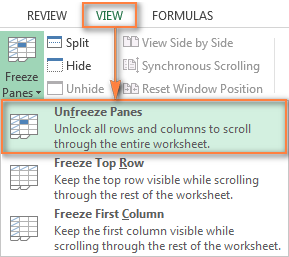
ਐਕਸਲ ਫ੍ਰੀਜ਼ ਪੈਨ ਸੁਝਾਅ
ਇਸ ਤਰ੍ਹਾਂ ਤੁਸੀਂ ਹੁਣੇ ਦੇਖਿਆ ਹੈ, ਐਕਸਲ ਵਿੱਚ ਫ੍ਰੀਜ਼ਿੰਗ ਪੈਨ ਕਰਨ ਲਈ ਸਭ ਤੋਂ ਆਸਾਨ ਕਾਰਜਾਂ ਵਿੱਚੋਂ ਇੱਕ ਹੈ। ਹਾਲਾਂਕਿ, ਜਿਵੇਂ ਕਿ ਮਾਈਕ੍ਰੋਸਾੱਫਟ ਦੇ ਨਾਲ ਅਕਸਰ ਹੁੰਦਾ ਹੈ, ਹੋਰ ਵੀ ਬਹੁਤ ਕੁਝ ਹੈਹੁੱਡ ਦੇ ਹੇਠਾਂ. ਹੇਠਾਂ ਦਿੱਤੀ ਗਈ ਇੱਕ ਚੇਤਾਵਨੀ, ਇੱਕ ਕਲਾਤਮਕਤਾ ਅਤੇ ਇੱਕ ਟਿਪ ਹੈ।
ਚੇਤਾਵਨੀ: Excel ਪੈਨਾਂ ਨੂੰ ਫ੍ਰੀਜ਼ ਕਰਨ ਵੇਲੇ ਲੁਕੀਆਂ ਕਤਾਰਾਂ / ਕਾਲਮਾਂ ਨੂੰ ਰੋਕੋ
ਜਦੋਂ ਤੁਸੀਂ ਇੱਕ ਸਪ੍ਰੈਡਸ਼ੀਟ ਵਿੱਚ ਕਈ ਕਤਾਰਾਂ ਜਾਂ ਕਾਲਮਾਂ ਨੂੰ ਲਾਕ ਕਰ ਰਹੇ ਹੋ, ਤਾਂ ਤੁਸੀਂ ਅਣਜਾਣੇ ਵਿੱਚ ਉਹਨਾਂ ਵਿੱਚੋਂ ਕੁਝ ਨੂੰ ਲੁਕਾਓ, ਅਤੇ ਨਤੀਜੇ ਵਜੋਂ, ਤੁਸੀਂ ਉਹਨਾਂ ਲੁਕਵੇਂ ਪੈਨਾਂ ਨੂੰ ਬਾਅਦ ਵਿੱਚ ਨਹੀਂ ਦੇਖ ਸਕੋਗੇ। ਇਸ ਤੋਂ ਬਚਣ ਲਈ, ਇਹ ਸੁਨਿਸ਼ਚਿਤ ਕਰੋ ਕਿ ਸਾਰੀਆਂ ਕਤਾਰਾਂ ਅਤੇ/ਜਾਂ ਕਾਲਮ ਜਿਨ੍ਹਾਂ ਨੂੰ ਤੁਸੀਂ ਲਾਕ ਕਰਨਾ ਚਾਹੁੰਦੇ ਹੋ, ਰੁਕਣ ਦੇ ਸਮੇਂ ਨਜ਼ਰ ਵਿੱਚ ਹਨ।
ਉਦਾਹਰਣ ਲਈ, ਤੁਸੀਂ ਪਹਿਲੀਆਂ ਤਿੰਨ ਕਤਾਰਾਂ ਨੂੰ ਫ੍ਰੀਜ਼ ਕਰਨਾ ਚਾਹੁੰਦੇ ਹੋ, ਪਰ ਕਤਾਰ 1 ਵਰਤਮਾਨ ਵਿੱਚ ਹੈ ਦ੍ਰਿਸ਼ ਤੋਂ ਬਾਹਰ, ਜਿਵੇਂ ਕਿ ਹੇਠਾਂ ਦਿੱਤੇ ਸਕ੍ਰੀਨਸ਼ਾਟ ਵਿੱਚ ਦਿਖਾਇਆ ਗਿਆ ਹੈ। ਨਤੀਜੇ ਵਜੋਂ, ਕਤਾਰ 1 ਬਾਅਦ ਵਿੱਚ ਦਿਖਾਈ ਨਹੀਂ ਦੇਵੇਗੀ ਅਤੇ ਤੁਸੀਂ ਇਸ ਤੱਕ ਸਕ੍ਰੋਲ ਕਰਨ ਦੇ ਯੋਗ ਨਹੀਂ ਹੋਵੋਗੇ। ਹਾਲਾਂਕਿ, ਤੁਸੀਂ ਅਜੇ ਵੀ ਤੀਰ ਕੁੰਜੀਆਂ ਦੀ ਵਰਤੋਂ ਕਰਕੇ ਇੱਕ ਲੁਕੀ ਹੋਈ ਜੰਮੀ ਕਤਾਰ ਵਿੱਚ ਸੈੱਲਾਂ ਤੱਕ ਪਹੁੰਚਣ ਦੇ ਯੋਗ ਹੋਵੋਗੇ।

ਆਰਟੀਫੈਕਟ: ਐਕਸਲ ਪੈਨ ਨੂੰ ਫ੍ਰੀਜ਼ ਕਰ ਸਕਦਾ ਹੈ ਜੋ ਤੁਸੀਂ ਉਮੀਦ ਕੀਤੀ ਸੀ ਤੋਂ ਬਿਲਕੁਲ ਵੱਖਰਾ ਹੈ
ਕੀ ਤੁਸੀਂ ਮੇਰੇ ਤੇ ਵਿਸ਼ਵਾਸ ਨਹੀਂ ਕਰਦੇ? ਫਿਰ ਸੈੱਲ A1 , ਜਾਂ ਉੱਪਰ ਦਿਸਣ ਵਾਲੀ ਕਤਾਰ , ਜਾਂ ਸਭ ਤੋਂ ਖੱਬੇ ਦਿਖਾਈ ਦੇਣ ਵਾਲੇ ਕਾਲਮ ਨੂੰ ਚੁਣਨ ਦੀ ਕੋਸ਼ਿਸ਼ ਕਰੋ, ਫ੍ਰੀਜ਼ ਪੈਨ 'ਤੇ ਕਲਿੱਕ ਕਰੋ ਅਤੇ ਦੇਖੋ ਕਿ ਕੀ ਹੁੰਦਾ ਹੈ।
ਉਦਾਹਰਣ ਲਈ, ਜੇਕਰ ਤੁਸੀਂ ਪਹਿਲੀ 3 ਕਤਾਰਾਂ ਦੇਖਣ ਤੋਂ ਬਾਹਰ ਹੋਣ ਦੌਰਾਨ ਕਤਾਰ 4 ਦੀ ਚੋਣ ਕਰਦੇ ਹੋ (ਛੁਪੀਆਂ ਨਹੀਂ, ਸਕ੍ਰੌਲ ਦੇ ਬਿਲਕੁਲ ਉੱਪਰ) ਅਤੇ ਫ੍ਰੀਜ਼ ਪੈਨ 'ਤੇ ਕਲਿੱਕ ਕਰਦੇ ਹੋ, ਤਾਂ ਤੁਸੀਂ ਕੀ ਉਮੀਦ ਕਰੋਗੇ? ਸਭ ਤੋਂ ਸਪੱਸ਼ਟ ਤੌਰ 'ਤੇ, ਕਤਾਰਾਂ 1 - 3 ਫ੍ਰੀਜ਼ ਹੋ ਜਾਣਗੀਆਂ? ਨਹੀਂ! ਮਾਈਕਰੋਸਾਫਟ ਐਕਸਲ ਵੱਖਰੇ ਢੰਗ ਨਾਲ ਸੋਚਦਾ ਹੈ ਅਤੇ ਹੇਠਾਂ ਦਿੱਤਾ ਸਕ੍ਰੀਨਸ਼ੌਟ ਬਹੁਤ ਸਾਰੇ ਸੰਭਾਵਿਤ ਨਤੀਜਿਆਂ ਵਿੱਚੋਂ ਇੱਕ ਦਿਖਾਉਂਦਾ ਹੈ:
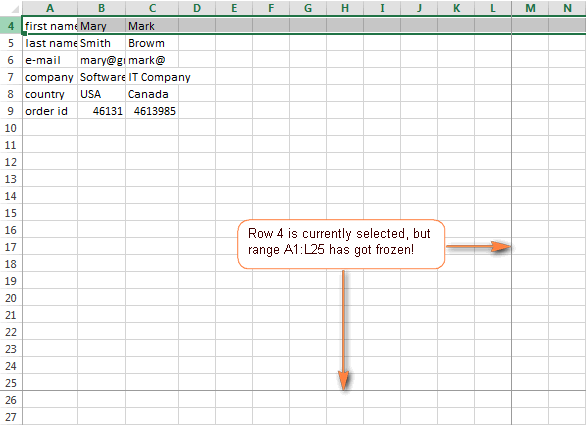
ਇਸ ਲਈ, ਕਿਰਪਾ ਕਰਕੇ ਯਾਦ ਰੱਖੋ, ਜਿਨ੍ਹਾਂ ਪੈਨਾਂ ਨੂੰ ਤੁਸੀਂ ਲਾਕ ਕਰਨ ਜਾ ਰਹੇ ਹੋ,ਦੋਵੇਂ ਕਤਾਰਾਂ ਅਤੇ ਕਾਲਮ, ਹਮੇਸ਼ਾ ਨਜ਼ਰ ਵਿੱਚ ਹੋਣੇ ਚਾਹੀਦੇ ਹਨ।
ਟਿਪ: ਫ੍ਰੀਜ਼ ਪੈਨ ਲਾਈਨ ਨੂੰ ਕਿਵੇਂ ਛੁਪਾਉਣਾ ਹੈ
ਜੇਕਰ ਤੁਸੀਂ ਖਾਸ ਤੌਰ 'ਤੇ ਡਾਰਕ ਫ੍ਰੀਜ਼ ਪੈਨ ਲਾਈਨ ਦੇ ਸ਼ੌਕੀਨ ਨਹੀਂ ਹੋ ਜੋ ਮਾਈਕ੍ਰੋਸਾਫਟ ਐਕਸਲ ਲਾਕ ਦੇ ਹੇਠਾਂ ਖਿੱਚਦਾ ਹੈ। ਕਤਾਰਾਂ ਅਤੇ ਤਾਲਾਬੰਦ ਕਾਲਮਾਂ ਦੇ ਸੱਜੇ ਪਾਸੇ, ਤੁਸੀਂ ਆਕਾਰ ਅਤੇ ਥੋੜੀ ਰਚਨਾਤਮਕਤਾ ਦੀ ਮਦਦ ਨਾਲ ਇਸ ਨੂੰ ਭੇਸ ਦੇਣ ਦੀ ਕੋਸ਼ਿਸ਼ ਕਰ ਸਕਦੇ ਹੋ : )

ਅਤੇ ਇਹ ਸਭ ਅੱਜ ਲਈ ਹੈ, ਇਸ ਲਈ ਤੁਹਾਡਾ ਧੰਨਵਾਦ ਪੜ੍ਹਨਾ!

